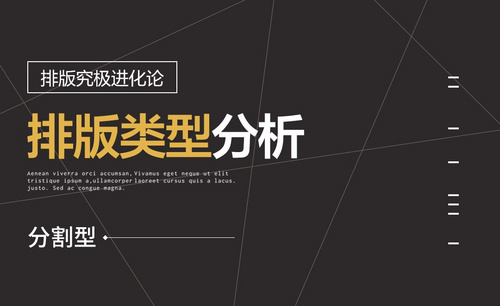剪映合并分割
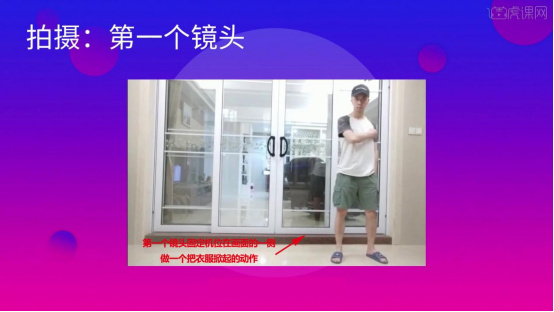
自媒体人在拍视频的时候经常会遇到拍的视频过长,这样方便他们进行后期剪辑留存需要的内容,如果视频内容太长,想要把视频分割成小的段落,或者想要把它们用作不同的地方,这就需要分段进行保存,今天小编和大家分享的是剪映分割视频后怎么分段保存。
操作步骤如下:
1、开始创作
首先打开剪映,点击页面上方开始创作。
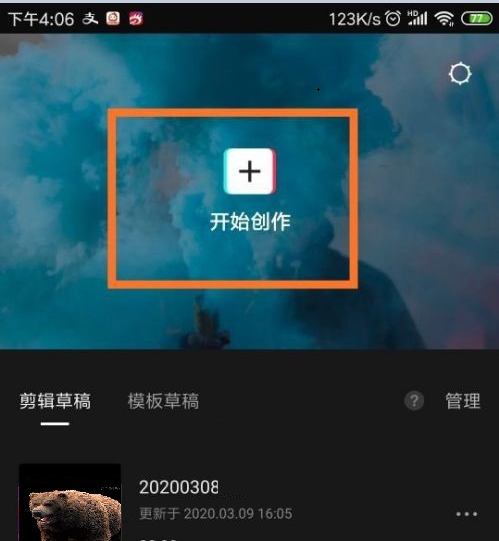
2、选择视频素材
这样就进入了手机相册素材库,点击选择要编辑的视频素材,添加到项目。
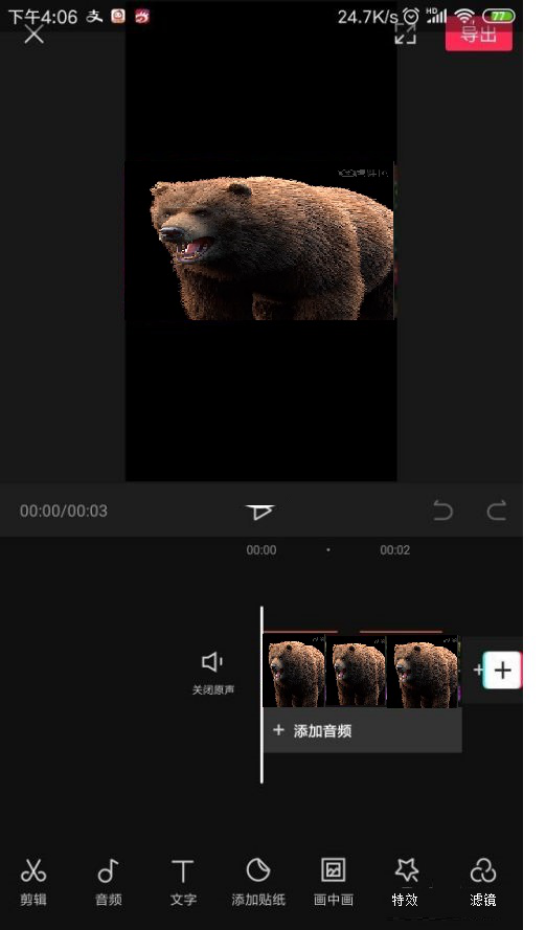
3、移动播放竖线
把播放竖线移动到视频素材想要分割的地方。
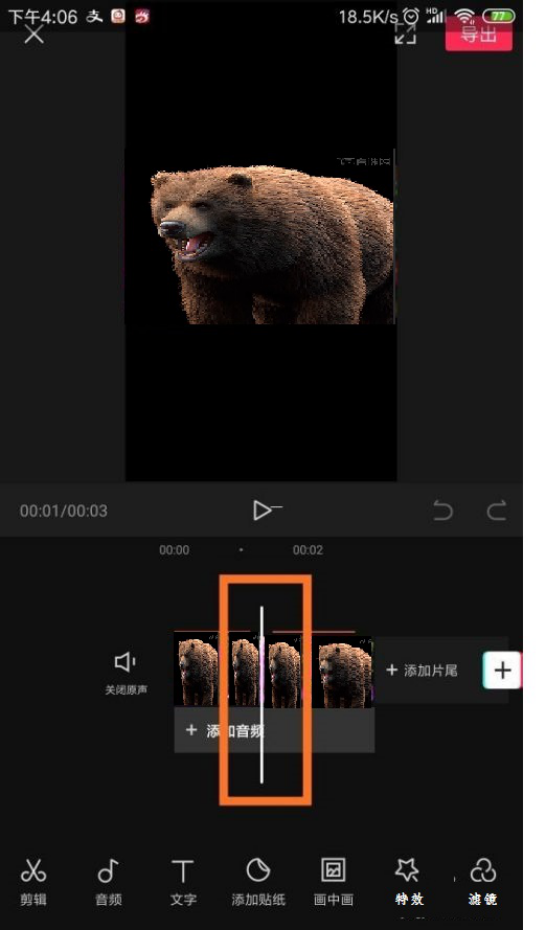
4、点击“分割”
点击选择视频素材,然后点击页面左下角的“分割”标志。
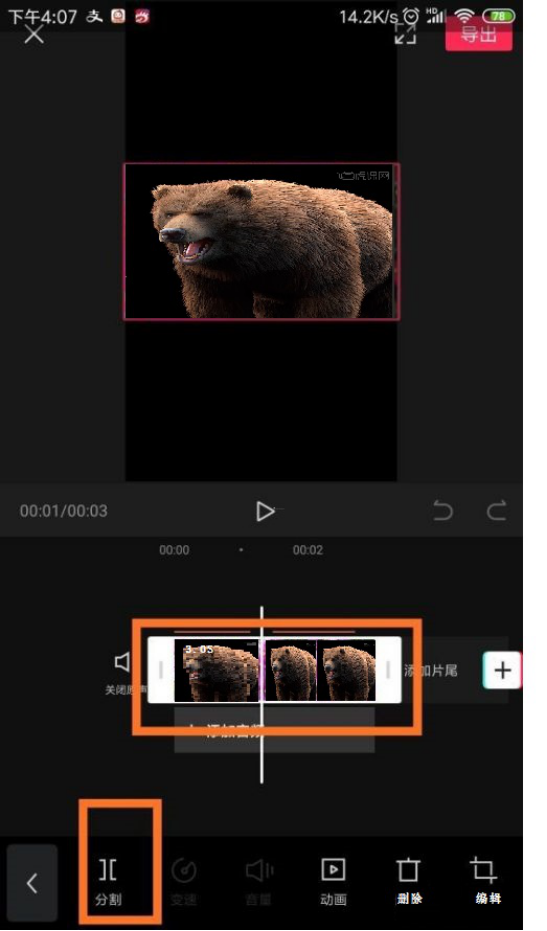
5、拆分成两段
这样视频中间就出现了一个小白框,这个视频就被拆分成两段了。
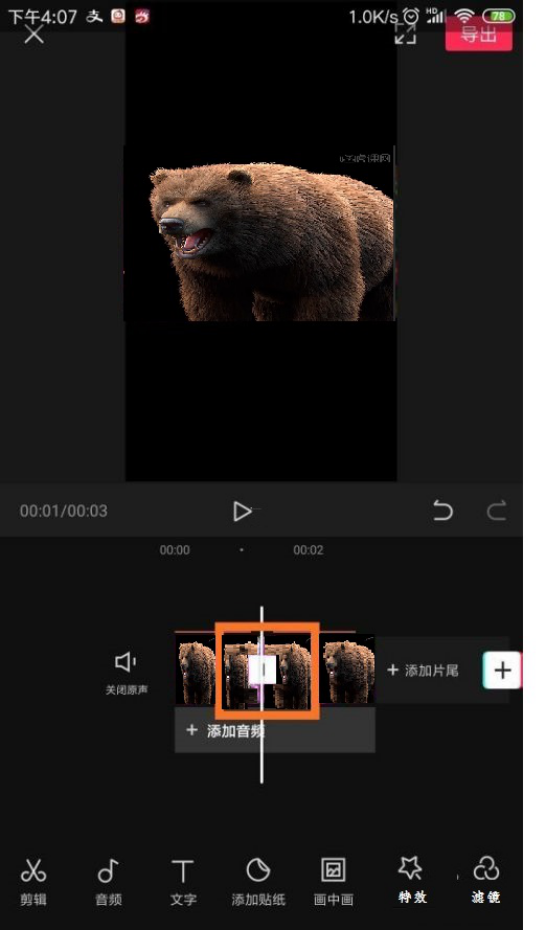
6、导出保存
分别点击选择多余的那部分,进行删除处理,就可以把另一部分导出保存进行使用了。
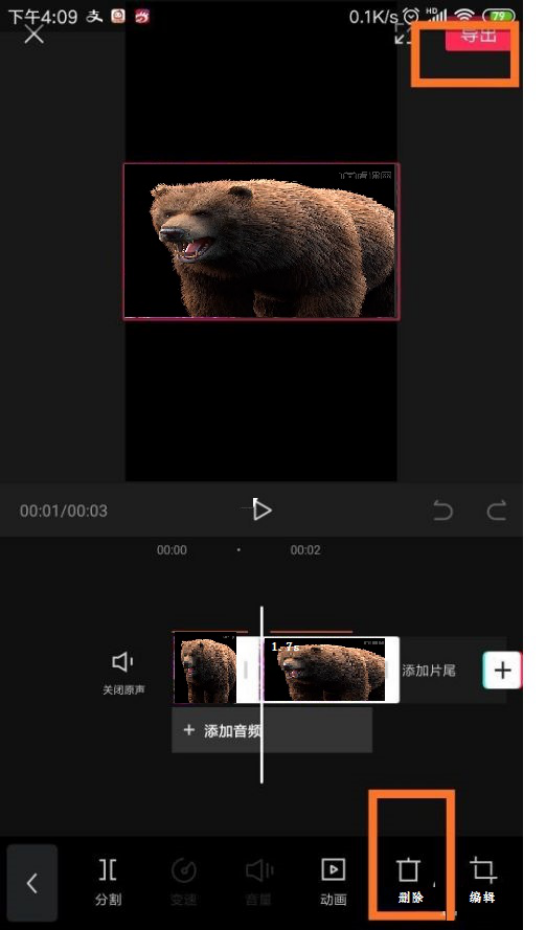
通过上边的操作,我们学习了剪映分割视频后怎么分段保存的方法,很多短视频创作者为了每天都有素材可以更新,就需要把长的视频分割成几段,分别进行保存使用。剪映有很多实用的功能可以使视频变得更加完美,吸引更多的人进行浏览。想要从事自媒体的人学习剪映的操作是很有必要的。
本篇文章使用以下硬件型号:小米10;系统版本:安卓11;软件版本:手机版剪映。
我们使用手机进行视频剪辑的时候,用的多的软件就是剪映软件了,因为里边可以直接剪辑同款视频,还可以添加许多的特效,从而使剪辑达到我们自己想要的效果。那么近期有小伙伴们使用这个软件遇到了剪映怎么取消分割点的问题,针对这个问题,小编下面就来跟大家分享具体的解决办法,大家一起来学习吧!
操作步骤如下:
1.打开剪映
首先,打开手机里面的剪映,并点击【开始制作】,如下图红色圈出部分所示:
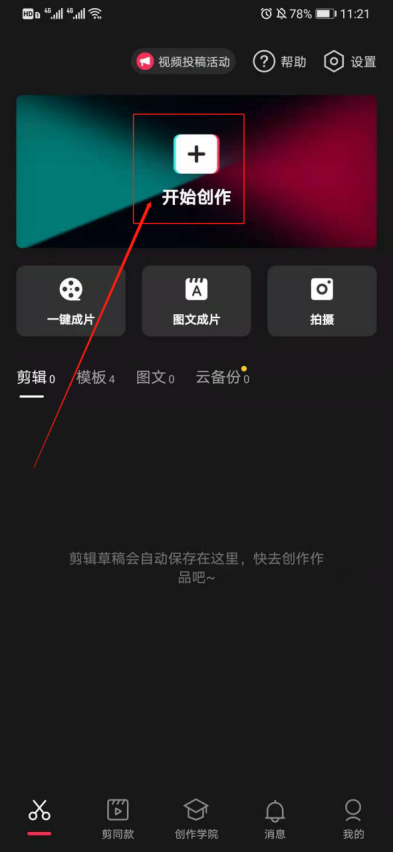
2.导入素材
然后,我们在把要剪辑的素材导入到里边,点击【添加】按钮,如下图红色圈出部分所示:
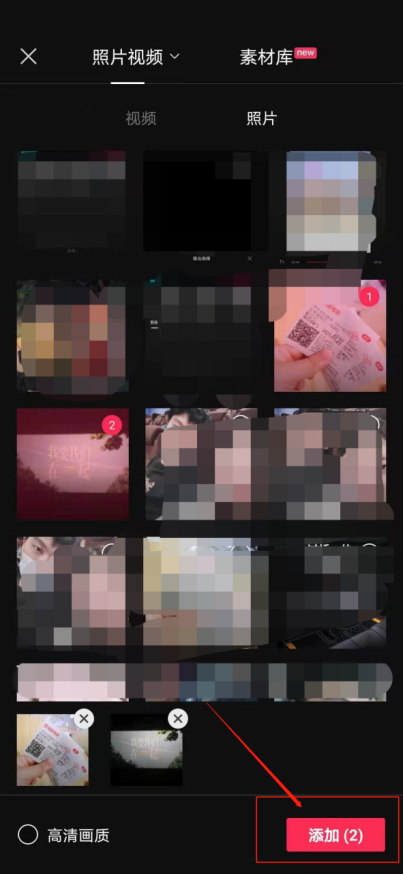
3.点击【特效】按钮
找到两个视频分割的位置,点击【特效】按钮,如下图所示:
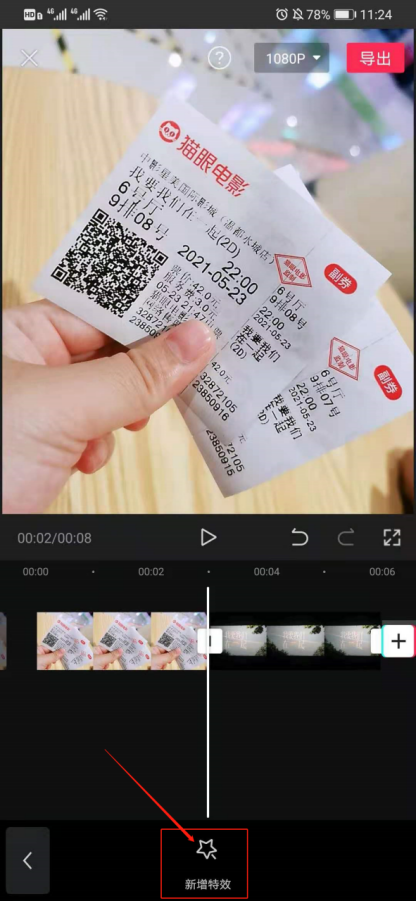
4.添加转场效果
这样在分割的地方就只有看见添加的转场效果标识了,如下图红色圈出部分所示:
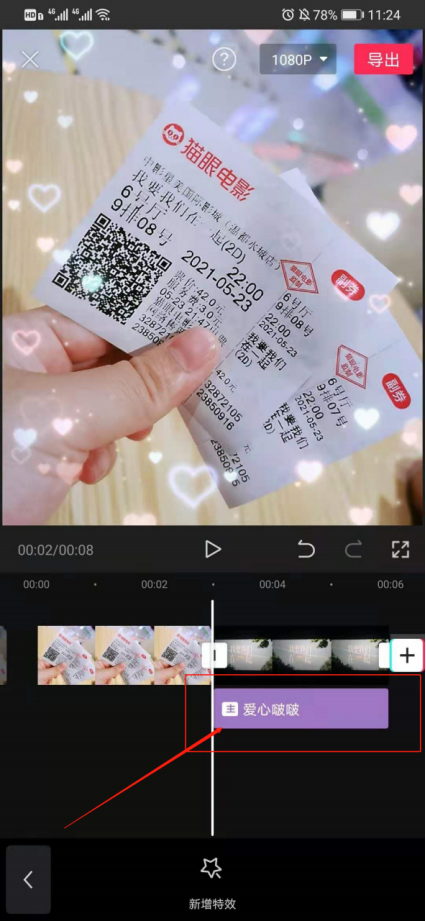
5.不显示分割线
最后,如果是要完全的不想看见分割线,只能把后面的另一段视频删除了就没有了,我们选中视频,点击【删除】按钮,如下图红色圈出部分所示:
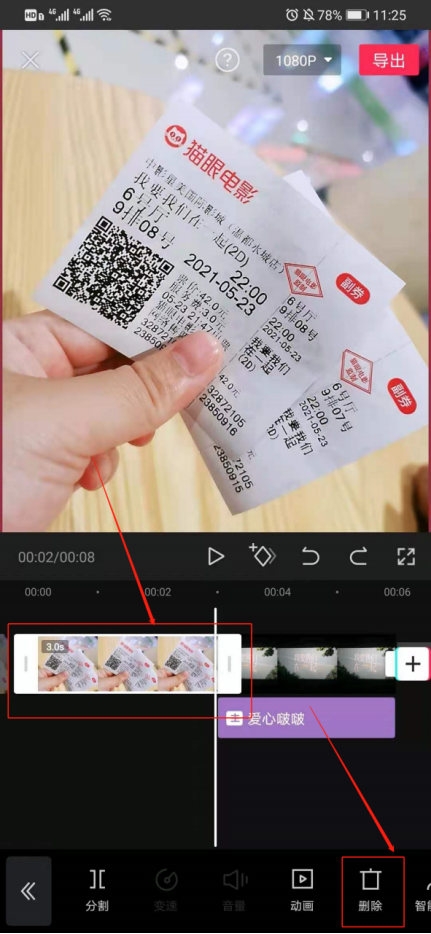
上方的5步操作步骤就解决了,剪映怎么取消分割点的问题,是不是很简单呢,大家可以遇到这样的问题可以跟着上边的操作步骤解决掉问题了。建议大家对剪映这个软件多熟悉一些,因为学会了可以剪辑出更所好看的视频。最后,希望以上的操作步骤可以帮助大家。
本篇文章使用以下硬件型号:小米10;系统版本:安卓11;软件版本:剪映 5.4.1。
今天小编为大家介绍一个当代年轻人很喜欢的软件,剪映。通过剪映软件新手小白也可以将自己拍摄的视频进行剪辑,录制短视频等进行社交,那么今天我们紧跟潮流,为大家介绍一个基本的小操作,剪映分割以后怎么合并,学会了这个技术我们能够将分段的视频进行整合,形成完成的小电影场景,还等什么,快紧跟潮流吧。
方法如下:
1.分身效果主要拍摄三个镜头,第一个镜头固定机位在画面的一侧,做一个把衣服掀起的动作。
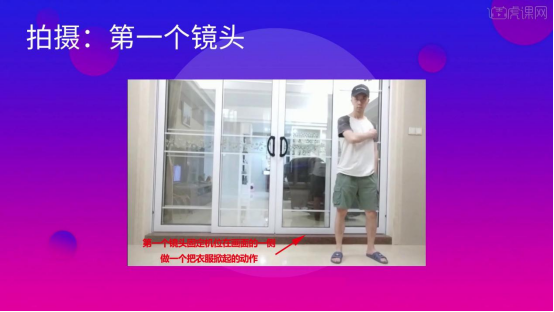
2.第二个镜头换另外一件衣服,在同一的位置,手上拿着刚才穿的衣服,做同样的掀开动作,拿着手上的衣服往旁边一丢,表演一段看到自己分身的反应。

3.衣服最好丢在同一水平线上,第三个镜头来到衣服掉落的地方,换好衣服做一个跳起来蹲下的动作,站起来表演一小段。

4.打开【剪映】,先把第一段视频导进来,找到手开始掀起衣服的位置,点击【分割】,把后面的删掉,导入第二段视频,来到掀起衣服的地方,做好两段视频的衔接,点击【分割】,把前面的删掉。
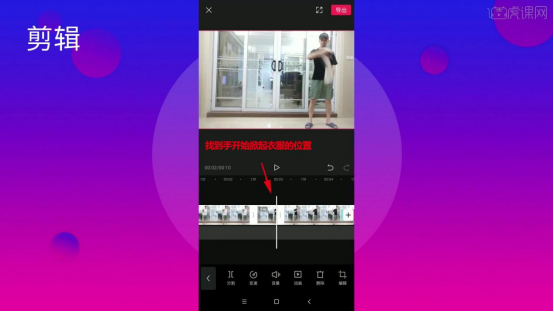
5.第二段视频找到衣服丢在空中的地方,点击【画中画】,【新增画中画】,把第三段视频导进来,先把视频铺满整个画面,把前面多余的删掉,找到跳起来正要蹲下的位置,把前面的裁剪掉,调整位置。
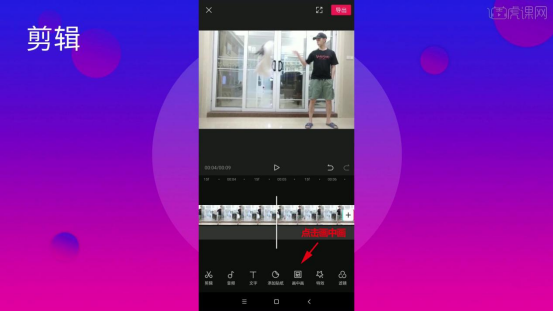
6.选择画中画视频,点击【蒙版】,选择【线性】,调整裁切方向,适当调整【羽化】。
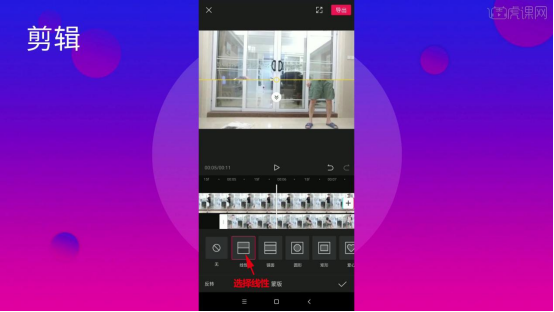
7.点击【音频】,提取音乐,选择【样片视频】,点击【仅导入视频声音】,音乐就添加完成了。
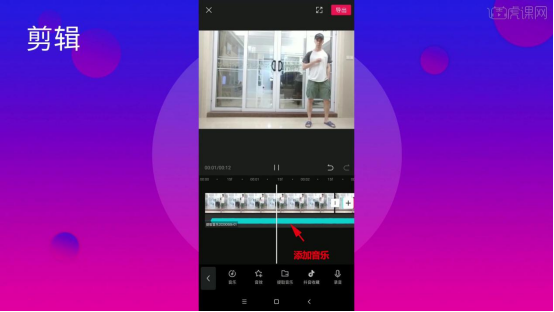
8.把后面结尾的视频拉长,选择【视频】,点击【分割】,点击【变速】,把速度调整到【0.5倍】。
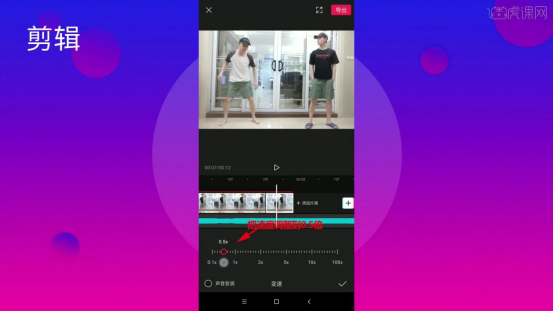
9.选择画中画视频,来到刚才分割的位置,点击【分割】,点击【变速】,把速度调整到【0.5倍】。
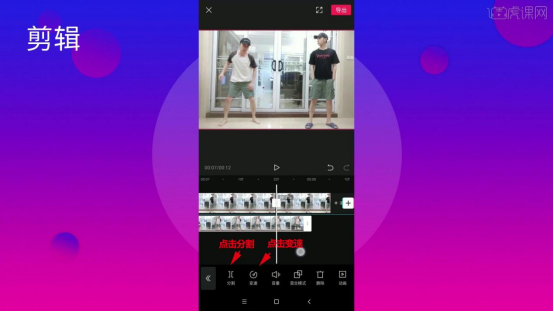
10.把两段的时长对齐,点击【音乐】,点击【分割】,把后面多余的音乐删掉,分身要变出来的地方,点击【特效】,选择【动感】,选择【特效】,点击【作用对象】,点击【全局】,把视频运用到两段视频上。
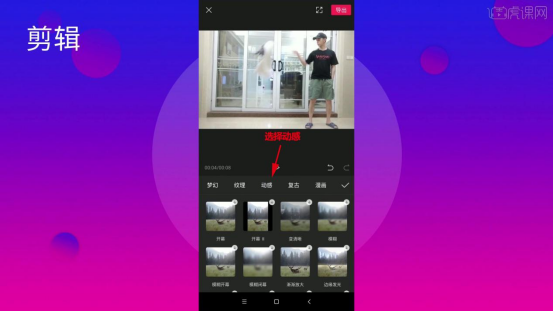
综上所述,剪映分割以后怎么合并的讲解就完毕了。是不是很简单,按照以上的操作就可以分割视频进而合并成完整的视频影像,再加上自己的场景设置,一段精心制作的视频就新鲜出炉了。
本篇文章使用以下硬件型号:小米10;系统版本:安卓11;软件版本:剪映 5.3.2。